Mulle meeldib perega aega veeta.
Mu õde ja mina oleme üsna lähedased ja külastame üksteist nii palju kui võimalik, kui meie ajakava lubab.
Kuna me mõlemad oleme tööl väga hõivatud ja pandeemia rikkus kõik meie sotsiaalsed plaanid, pole meil viimasel ajal olnud palju aega üksteisega kohtuda.
Nii mõtles mu õde välja lahenduse, et ta tuleb minu koju ja töötab sealt paar päeva.
Olin ülimalt rõõmus ja järgmisel päeval sõitis ta minu juurde, kuigi pidi kohe tööle sisse logima.
Siis läks asi veidi keeruliseks, unustasin oma WiFi-parooli, kuna kõik mu seadmed on juba WiFi-ga ühendatud ja ma polnud mõnda aega uut seadet Internetti ühendanud.
Mu õel oli tähtaeg täita ja ma hakkasin sellel hetkel veidi paanikasse sattuma. Siis otsustasin otsida Internetist kiireid lahendusi ja lahendada probleem niipea kui võimalik.
Selgub, et optimaalse WiFi-parooli muutmiseks on mitu võimalust, isegi kui te vana parooli ei mäleta.
Optimaalse Wi-Fi parooli saab muuta, külastades Optimumi veebisaiti ja sisestades kogu vajaliku teabe või kasutades äppi Optimum Support. Ruuteri tagaküljelt leiate ka WiFi vaike-SSID ja parooli.
Lisaks sellele olen maininud ka viise, kuidas muuta oma optimaalset Wi-Fi SSID-d, ja samme, mida peate optimaalse WiFi lähtestamiseks järgima.
Olen ka arutanud, kuidas saate registreeruda optimaalse ID saamiseks ja kasutada tasuta WiFi-levialasid.
Kuidas leida vaikimisi optimaalne Wi-Fi SSID ja parool


Optimaalse Wi-Fi SSID ja parooli leiate vaikimisi ruuteri all olevalt kleebiselt.
See sisaldab kogu vajalikku teavet.
Ja kui te ei leia teabega silti, võite selle leida käsuviiba abil.
Selleks avage käsuviip ja tippige IPCONFIG.
Kui vajutate sisestusklahvi, näete neljast numbrist koosnevat jada ja vaikelüüsi lähedal olev number on ruuteri IP-aadress.
Kuidas muuta veebisaidil oma optimaalset WiFi-parooli


Optimaalse Wi-Fi parooli muutmiseks veebis minge aadressile optimum.net/login .
Pärast seda ilmub veebileht, kuhu peate sisse logima, sisestades optimaalse ID ja parooli.
Kui teil pole optimaalset ID-d, peate selle looma.
Kõik, mida pead tegema, on klõpsata valikul Loo optimaalne ID ja täita vorm.
Nüüd optimaalse parooli muutmiseks klõpsake 'Internet' > 'Ruuteri sätted' > 'Põhiseaded'.
Pärast seda minge jaotisse 'Minu WiFi-võrk' ja valige 'Veel'.
Lõpupoole tippige oma uus parool ja klõpsake muudatuste salvestamiseks nuppu 'Salvesta'.
Kuidas muuta rakenduses oma optimaalset WiFi-parooli
Optimaalse Wi-Fi parooli muutmiseks rakenduse abil peate rakenduse oma telefoni või tahvelarvutisse alla laadima Play Store'ist või App Store'ist.
Kui olete Optimum Support Appi installinud, avage see ja logige sisse, kasutades oma Optimum ID ja parooli.
Kui see on tehtud, valige Wi-Fi > Seaded > Muuda.
Parooli saate parooli jaotises muuta.
Pärast protsessi lõpetamist klõpsake kõigi muudatuste salvestamiseks nuppu Salvesta.
Kuidas muuta oma optimaalset Wi-Fi SSID-d
Optimaalset Wi-Fi SSID-d saate muuta nende veebisaiti külastades.
Logige oma praegusele kontole sisse, kasutades sisselogimismandaate.
Pärast seda kuvatakse seadeid sisaldav leht kogu teie konto teabega.
Sealt valige vahekaart Halda valikut, mis viib teid oma konto optimaalsete üksikasjade juurde.
Sellel lehel saate muuta ka optimaalset Wi-Fi SSID-d, parooli ja kõiki muid üksikasju.
Pärast kõigi vajalike muudatuste tegemist vajutage uute mandaatide salvestamiseks nuppu 'Rakenda muudatused'.
Mõnel juhul võib veebisait paluda teil uuesti sisselogimismandaadid sisestada. Sel juhul tehke seda ja jätkake.
Optimaalse Wi-Fi lähtestamine
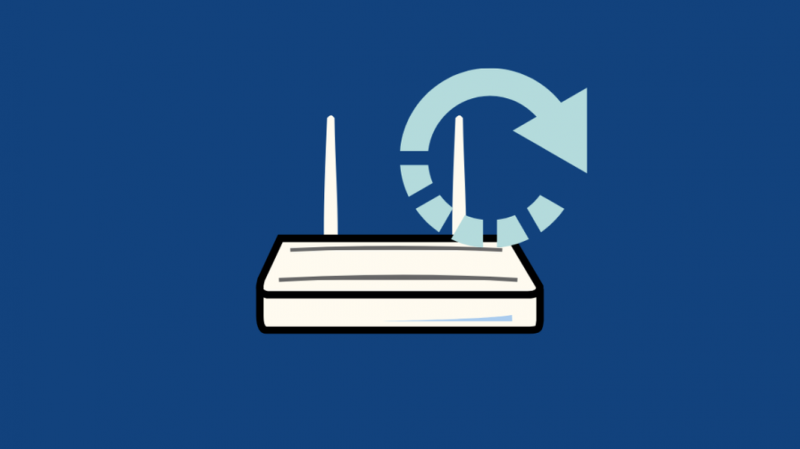
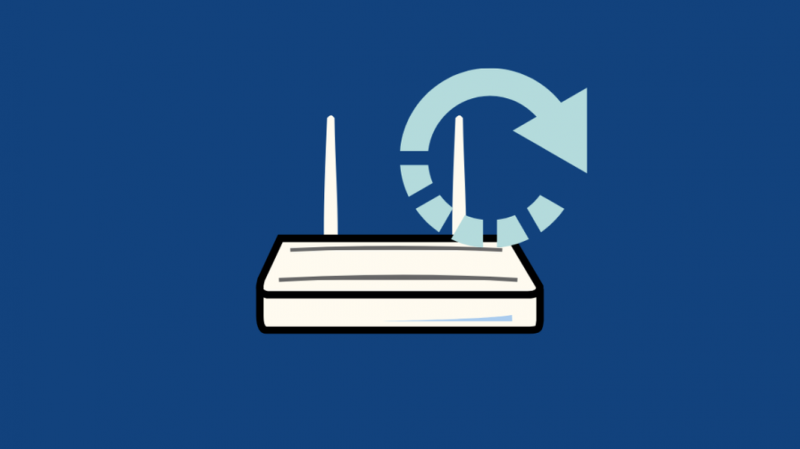
Kui ükski ülalnimetatud parandustest teie jaoks ei aidanud, peate võib-olla optimaalse WiFi-võrgu lähtestama.
Selleks peate esmalt modemi toiteallikast lahti ühendama.
Modemi tuled kustuvad, kui te selle vooluvõrgust lahti ühendate, kuid kui need põlevad, võib modemil olla varuaku, mis tuleks samuti lahti ühendada.
Kui olete modemi vooluvõrgust lahti ühendanud, on aeg teha sama ruuteriga.
Tavaliselt ühendatakse ruuterid modemiga Etherneti kaabli abil.
Kui olete lõpetanud, pingutage modemiga ühendatud koaksiaalkaabli pistik.
Ühenduse kindluse tagamiseks võite kasutada oma käsi või väikest 7/16-tollist mutrivõtit.
Pärast seda ühendage modemi ja ruuteri toitejuhtmed uuesti ja oodake, kuni kõik tuled süttivad.
Kui see on tehtud, looge Interneti-ühendus, et näha, kas teie Internet töötab korralikult.
Kui ühendus ikka veel korralikult ei tööta või kiirus on masendavalt aeglane, võiksite uurida kuidas parandada optimaalset WiFi-ühendust, kui see ei tööta .
Kuidas registreeruda optimaalse ID saamiseks ja kasutada tasuta WiFi-levialasid


Optimum pakub teile tasuta WiFi-levialasid, mida saate kasutada Interneti-ühenduse loomiseks, kui olete kodust eemal.
Võite proovida seda kasutada, kuni taastate oma WiFi-parooli.
Optimaalse Wi-Fi tasuta kasutamiseks peate logima sisse oma optimaalsele kontole, kasutades oma Optimum Wi-Fi SSID-d ja parooli.
- Optimaalse Wi-Fi-ga ühenduse loomiseks avage oma seadme Wi-Fi seaded ja valige Wi-Fi-võrk nimetusega „optimumwifi”, „AlticeWiFi” või „kaabelWiFi”.
- Pärast seda avage oma veebibrauser ja logige sisse oma optimaalsele kontole, sisestades sisselogimismandaadid.
Kui olete seda varem teinud, loote automaatselt ühenduse optimaalse levialaga ilma kasutajanime ja parooli sisestamata.
Sõltuvalt Interneti-teenusest saate automaatseks sisselogimiseks registreerida kuni 15 seadet.
Seadme registreerimiseks järgige ülalnimetatud samme ja seejärel klõpsake käsul, et registreerida seade automaatseks sisselogimiseks.
Kui küsitakse, valige seadme tüüp ja seejärel sisestage seadme nimi.
Sisestage oma e-posti aadress ja klõpsake nuppu Esita.
Võtke ühendust tugiteenusega
Kui te ei saa ikka veel WiFi SSID-d või parooli muuta, proovige ühendust võtta Optimaalne klienditugi .
Võite otsinguribale tippida probleemi, millega silmitsi seisate, või valida selle probleemide loendist.
Kui te ei leia eelloetletud probleemidest lahendust, võtke täiendavate juhiste saamiseks ühendust operaatoriga, kasutades nende otsevestluse või telefonikõne võimalust.
Järeldus
Loodan, et olete praeguseks saanud selge ettekujutuse, kuidas teie ees seisev probleem lahendada.
Siiski on teatud asju, mida peate enne jätkamist meeles pidama.
Kui loote oma optimaalse ID, peate sisestama teatud andmed, näiteks oma perekonnanime, konto telefoninumbri ja kontonumbri.
Kontonumbri leiate oma optimaalselt arvelt, paigalduskviitungilt ja saatelehelt
Pärast seda klõpsake nuppu Jätka, ilmub teine leht, kus saate sisestada oma nime ja valida endale optimaalse ID.
Võib-olla soovite sisestada ka oma e-posti ID ja telefoninumbri juhuks, kui unustate oma Optimaalse ID või parooli või nad soovivad teiega ühendust võtta.
Peale selle peate vastama ka mõnele turvaküsimusele, mis aitavad teil kontot taastada juhuks, kui kaotate sisselogimismandaadid.
Kui see on tehtud, klõpsake nuppu Loo optimaalne ID.
Kui muudate Optimaalset SSID-d või parooli, tehke see kindlasti kuskile üles, et te seda ei unustaks.
Pealegi töötab ruuter mõnikord isegi pärast mandaatide muutmist vana nime all.
Kui see juhtub, proovige seadet taaskäivitada, eemaldades toitejuhe seinakontaktist ja ühendades selle mõne minuti pärast uuesti tagasi.
Samuti võite lugeda lugemist:
- Altice One'i tõrkeotsing: lihtne viis
- Kuidas ühendada Altice kaugjuhtimispulti teleriga sekunditega
- 192.168.0.1 Keeldus ühendamast: kuidas parandada
- Kui kaua heliseva uksekella aku kestab?
Korduma kippuvad küsimused
Kuidas taastada oma optimaalne Wi-Fi parool?
Optimaalse WiFi-parooli leiate ruuteri tagaküljelt. Samuti saate unustatud paroole taastada, külastades lihtsalt veebisaiti optimum.net/idinfo.
Kuidas optimaalset WiFi-ühendust välja lülitada?
Optimaalse Wi-Fi saate hõlpsalt välja lülitada, lihtsalt ühendades ruuteri või modemi toiteallikast lahti.
Millised ruuterid ühilduvad optimaalse WiFi-ga?
Levinud kaubamärgid, nagu Linksys, Netgear, Cisco, Belkin ja D-Link, ühilduvad optimaalse Wi-Fi-ga.
